كيفية حفظ نصوص الكلام في الوقت الفعلي باستخدام الترجمة من Google؟
نصائح وحيل Android / / August 05, 2021
في هذا البرنامج التعليمي ، سنوضح لك كيفية حفظ نصوص الكلام في الوقت الفعلي باستخدام الترجمة من Google. لطالما كان هذا التطبيق من بين الخيارات المفضلة عندما يتعلق الأمر بالترجمة من لغة إلى أخرى. ولكن هذا هو مجرد غيض من فيض. كما أنه يحتوي على عدد كبير من الوظائف الأنيقة الأخرى. على سبيل المثال ، بصرف النظر عن النص المعتاد المترجم ، يمكنك أيضًا ترجمة النص في الصور - إما عن طريق توجيه كاميرا جهازك مباشرة إلى هذا النص أو عن طريق تحميل تلك الصورة.
بصرف النظر عن ذلك ، يمكنك أيضًا ترجمة المحادثات ثنائية اللغة أو رسم الأحرف بدلاً من الكتابة وسيقوم التطبيق بترجمتها أيضًا. ثم قبل بضعة أشهر ، تنعمت به من بين أهم الميزات. أطلق عليها اسم Transcribe ، وهي تسمح بالترجمة في الوقت الفعلي بين لغتك المختارة. حتى تلك اللحظة ، كان عليك إدخال صوتك أو نصك ، ثم انتظار دور Google لترجمته.
ومع ذلك ، فإن ميزة Transcribe ، يمكنك بسهولة تخطي فترة الانتظار هذه وإجراء الترجمات أثناء التنقل. والآن ، هناك المزيد من الأخبار الجيدة في هذا الصدد. أتاح التحديث الأخير إمكانية حفظ جميع نصوص الكلام في الوقت الفعلي داخل تطبيق الترجمة من Google نفسه. بهذه الطريقة ، يمكنك الوصول ومن ثم الاستماع إلى أي من النسخ المحفوظة عند الحاجة. دعنا نتحقق من جميع الإرشادات اللازمة المحددة لنفسه. اتبع على طول.

كيفية حفظ نصوص الكلام في الوقت الفعلي باستخدام الترجمة من Google؟
إذا كنت تتعامل مع بضعة أسطر من اللغة الأجنبية (نصوص أو صوت) ، فإن تطبيق الترجمة سيجعل مهمتك سهلة للغاية. ولكن عندما يتعلق الأمر بمدة أطول للنصوص والصوت والخطابات ، فإن التأخير في التحويل جعلها مهمة صعبة للمستخدمين. إذا كنت في مؤتمر أو محاضرة في الفصل أو مقطع فيديو لمحاضرة ، فربما لا يكون تطبيق الترجمة هو الخيار الأفضل المناسب.
ولكن مع إدخال ميزة Transcribe ، أصبحت كل هذه المشكلات الآن شيئًا من الماضي. بفضل تقنية التحويل في الوقت الفعلي ، لم يكن هناك تأخير كبير على هذا النحو في الترجمة. ولكن لا يزال هناك شيء واحد يجب معالجته. في حين أن ميزة النسخ ستترجم القصاصة بالكامل إلى اللغة التي تختارها ، لكنها ستستمر فقط حتى الترجمة في الوقت الفعلي نفسها. إذا كنت ترغب في الاستماع إلى هذه التسجيلات في وقت لاحق ، فهذا غير ممكن.
ومع ذلك ، أضاف عملاق سيليكون فالي ميزة جديدة أخرى سيرحب بها الجميع. يمكنك الآن حفظ نصوص كلامك في الوقت الفعلي باستخدام الترجمة من Google والوصول إليها عند الحاجة. هنا كيف يمكن القيام بذلك. فقط ضع في اعتبارك ، هذا حتى الآن. يدعم تطبيق Transcribe اللغات الإنجليزية والفرنسية والألمانية والهندية والبرتغالية والروسية والإسبانية والتايلاندية والإيطالية. لذلك إذا استخدمت أي لغة أخرى غير تلك المذكورة أعلاه ، فلن تحصل على النتائج المرجوة.
الخطوات لمتابعة
- قم بتنزيل وتثبيت أحدث إصدار من جوجل المترجم التطبيق على جهازك.
- قم بتشغيله واضغط على خيار Transcribe الذي يظهر على الجانب الأيمن من الشاشة. تعمل هذه الميزة عبر الإنترنت فقط ، لذا تأكد من أنك متصل بالإنترنت.
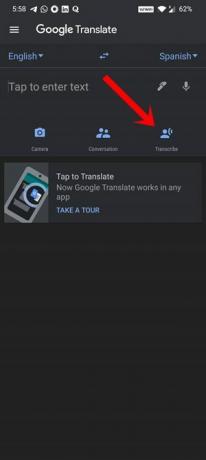
- سيطلب التطبيق إذنًا لتسجيل الصوت ، انقر فوق السماح.
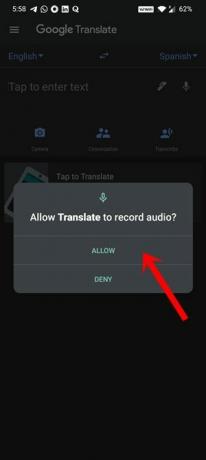
- سيتم الترحيب بك الآن بقائمة الترحيب Transcribe ، انقر فوق فهمت ذلك.
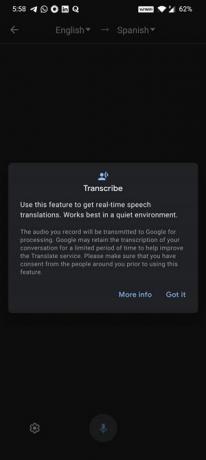
- الآن في الشريط العلوي ، يمكنك تحديد اللغات المرغوبة ، كل من المدخلات والمخرجات. بمعنى آخر ، اختر اللغة التي توشك على توفيرها للنسخ واللغة التي تريد التحويل بها.
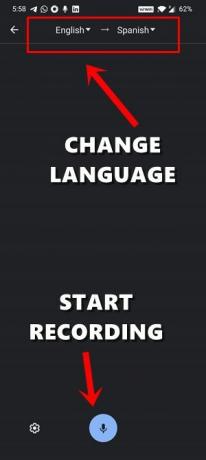
- بمجرد الانتهاء من ذلك ، يمكنك البدء في الكتابة في الوقت الفعلي. فقط اضغط على أيقونة الميكروفون الموجودة في الأسفل وستكون جاهزًا.
- بعد الانتهاء من النسخ ، انقر فوق أيقونة Star الموجودة في الجزء العلوي الأيمن لحفظ النسخ الجديدة.
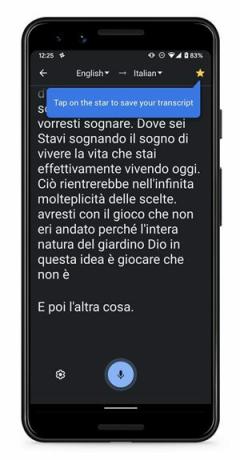
ائتمانات: جوجل - يمكنك الوصول إلى جميع النصوص المحفوظة في أي وقت من خلال النقر على قائمة الهامبرغر الموجودة في الجزء العلوي الأيسر من التطبيق. ثم اضغط على خيار النصوص المحفوظة وسيزودك بجميع التحويلات في الوقت الفعلي.

ائتمانات: جوجل - بصرف النظر عن ذلك ، يمكنك أيضًا إعادة تسمية هذه الملفات الصوتية بحيث يصبح التعرف عليها أمرًا سهلاً.
ملاحظات ختامية
كان هذا كله من هذا الدليل حول كيفية حفظ جميع نصوص كلامك في الوقت الفعلي باستخدام تطبيق Google Translate. ضع في اعتبارك أن الميزة متاحة فقط في أحدث إصدار من تطبيق Google Translate 6.11. ولكن حتى إذا قمت بتنزيله من متجر Play ، فقد لا تحصل على الميزة في البداية. هذا لأنه مشابه لتحديثات Google الأخرى ، هذا أيضًا من جانب الخادم.
هذا يعني أنه يتم طرحه على دفعات ولن يحصل الجميع على التحديث المذكور في نفس الوقت. إذا كنت من أوائل المستخدمين لهذا التحديث ، فأخبرنا بآرائك حول هذه الميزة في قسم التعليقات أدناه. التقريب ، لا تنسى التحقق من نصائح وحيل iPhone, نصائح وحيل للكمبيوتر الشخصيو و نصائح وخدعة Android كذلك.



![A730FXXS3ARH1 August 2018 Security for Galaxy A8 Plus [Claro]](/f/27ddafe09f5983f4db4bdc0c40bcda5d.jpg?width=288&height=384)